快启动U盘启动盘制作工具是全新推出的一款功能强大的u盘启动盘制作软件,一般简称为快启动,该软件具备“写入保护、自由切换、一盘两用”三大特色,拥有u盘制作、常用软件、pe工具等栏目,可以帮助用户快速制作u盘启动盘,帮助用户更好的重装winxp、win7、win8等系统。
目前快启动u盘启动盘制作工具操作简单,所有安装以及制作过程均为一键操作,所以适合电脑装机技术人员以及广大菜鸟用户使用。为了更方便的维护系统,快启动专门推出专业windows03PE系统维护工具,用户可以使用系统维护、磁盘分区、重装系统、删除系统登录密码等功能。同时,软件内还配备了工具箱,在工具箱中,拥有快捷键查询、ntfs格式转换、还原u盘、升级启动U盘、模拟启动、一键备份六大功能,能够帮助用户快速解决电脑问题。

软件特色
1、较小的体积,能够更好、更快的下载,减少用户等待时间
2、可以安装在本地磁盘中,可以不用u盘、光驱进行系统重装;又可以安装在u盘中,提升工具的实用性;
3、本工具使用7z极限压缩技术,更快的解压、安装;
4、Win03PE系统工具适用各种新旧计算机,工具齐全,并实现一键安装操作。
快启动U盘启动盘制作工具使用方法
一、快启动启动盘制作教程
1、下载快启动
本站下载并解压得到一个快启动启动盘制作工具U盘启动盘制作工具,如图所示:

2、双击快启动
双击已经下载好的程序进行安装,如图所示:

3、立即体验
安装完成,点击立即体验,如图所示:

4、一键制作
进入快启动U盘启动盘制作工具窗口,选择制作启动盘,插入U盘,点击“一键制作”,如图所示:

5、点击确定
随即弹出执行此操作“数据不清零,PE系统也能做,你准备好了吗?”提示框,点击确定,如图所示:

6、等待数据写入u盘
等待下载PE组件以及相关数据完成写入u盘,如图所示:

7、u盘制作成功
直到弹出u盘制作成功信息提示即可,大家可以选择图中两种方式完成装机操作,如图所示:

8、最后系统盘就做好了
到此,一个属于自己的U盘维护工具就这样子做好了,是不是很简单。只要再下载一个系统镜像文件存到快启动U盘启动盘的根目录下,不论是系 统维护还是U盘装系统都不再麻烦!
二、快启动重装系统制作教程
1、进入快启动
进入快启动U盘启动盘制作工具界面,切换到一键重装窗口,如图所示:

2、选择系统镜像
点击“选择本地系统镜像文件”下侧小图标将系统镜像文件添加到软件中,如图所示:

3、选择系统安装盘
点击三角号下拉选择系统安装盘,如图所示:

4、点击一键重装
选好系统以及安装盘之后,点击一键重装,如图所示:

5、弹出提示框
随后弹出“此操作会格式化所选磁盘,是否继续一键重装操作”的信息提示窗口,点击“确定”,如图所示:

6、释放系统文件
快启动一键工具开始将系统文件释放到所选磁盘中,请耐心等待,如图所示:

7、进入系统安装界面
重启之后进入系统安装界面,直至进入win10桌面,如图所示:
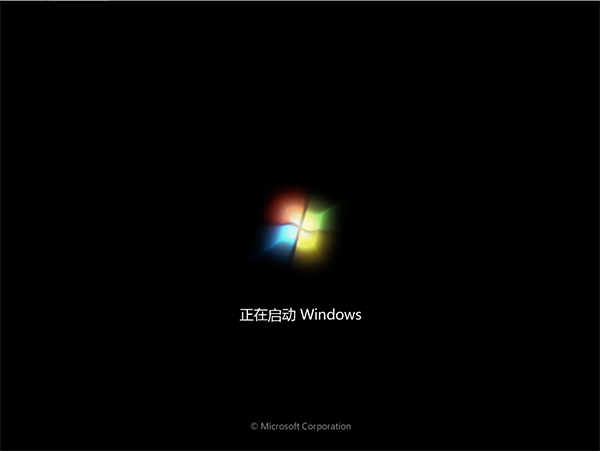
更新日志
v8.1.1.0版本
1、改变制作U盘方式,全网独家,不对U盘分区,无损制作,仅作拷贝操作
2、扩容盘、山寨便宜U盘也能用作启动盘并且多次制作
3、优化gho系统安装方式,装机更稳定
4、pe下能联网,可下载驱动及镜像文件
5、更新pe工具WinNTSetup_x64.exe
6、自己封装的镜像校验失败可选强制安装
7、优化处理wim系统安装修复引导问题
- u盘启动盘制作工具
-
 更多 (56个) >>u盘启动盘制作工具大全 u盘启动工具可以帮助用户快速的进行操作系统的安装,从而摆脱需要光驱的限制,但是在这之前,我们需要通过u盘启动盘制作工具来对普通U盘进行模式更改,它在系统崩溃和快速安装系统时都能起到很大的作用。小编这里给大家推荐几款好用的u盘启动盘制作软件,比如老毛桃、通用pe工具箱、大白菜等等,里面的软件都非常详细的介绍了重装不同系统的具体步骤,而且操作简单,完全不用担心不会操作,有需求的朋友可以来下载体验。
更多 (56个) >>u盘启动盘制作工具大全 u盘启动工具可以帮助用户快速的进行操作系统的安装,从而摆脱需要光驱的限制,但是在这之前,我们需要通过u盘启动盘制作工具来对普通U盘进行模式更改,它在系统崩溃和快速安装系统时都能起到很大的作用。小编这里给大家推荐几款好用的u盘启动盘制作软件,比如老毛桃、通用pe工具箱、大白菜等等,里面的软件都非常详细的介绍了重装不同系统的具体步骤,而且操作简单,完全不用担心不会操作,有需求的朋友可以来下载体验。 -
-

绿叶u盘启动盘制作工具 310.26M
查看/简体中文v3.5增强版 -

U盘精灵官方版 205.28M
查看/简体中文v5.2绿色版 -

大白菜u盘启动制作工具 2.6M
查看/简体中文v6.0_2406官方在线安装版 -

深度启动盘制作工具 6.09M
查看/简体中文v1.9.0.1官方版 -

ventoy linux版 19.05M
查看/简体中文v1.0.99中文版 -

快启动U盘启动盘制作工具 32.09M
查看/简体中文v8.1.1.0官方版 -

无盘云U盘启动制作工具 479.88M
查看/简体中文v1.0.0.0官方版 -

速装U盘装系统 222.64M
查看/简体中文v5.0官方版 -

蓝光u宝u盘启动盘制作工具 1.13G
查看/简体中文v4.2.1.3完整版 -

好用一键u盘装系统 1.5G
查看/简体中文v10.0官方版 -

大师兄u盘启动盘制作工具 846.33M
查看/简体中文v2024.4.15官方版 -

wintousb免费版(u盘系统安装工具) 77.64M
查看/简体中文v8.9.1中文版 -

fbinsttool(万能u盘制作工具) 1.73M
查看/简体中文v1.701官方版 -

盖大师u盘启动大师 182.05M
查看/简体中文v1.0大众版 -

老毛桃u盘启动盘制作工具官方版 1.36G
查看/简体中文v9.5_2406完整版 -

优启通u盘启动盘制作工具 1.1G
查看/简体中文v10.3.6 2024.06.10官方版
-
发表评论
0条评论软件排行榜
- 1杏雨梨云启动维护系统2024端午版v4
- 2深度启动盘制作工具 v1.9.0.1官方版
- 3金士顿u盘修复工具官方版(kingston format utility) v1.0.3.0中文版/英文版
- 4群联uptool(u盘量产工具) v2.093官方版
- 5雨林木风u盘启动盘制作工具 v12.0.22.4官方版
- 6PhoenixCard(SD卡量产工具) v3.1.0
- 7金士顿u盘量产工具简体中文版 v04.02.00正式版
- 8etcher镜像写入工具 v1.19.22官方版
- 9u盘低级格式化工具中文版 v3.38
- 10USB Flash Drive Format Tool(U盘格式化修复工具) v1.0.0.320官方电脑版
热门推荐
 rufus官方版(u盘引导盘制作工具) v4.6.2208 32位64位3.05M / 简体中文
rufus官方版(u盘引导盘制作工具) v4.6.2208 32位64位3.05M / 简体中文 flashboot中文版(u盘启动盘制作工具) 绿色汉化版4.07M / 简体中文
flashboot中文版(u盘启动盘制作工具) 绿色汉化版4.07M / 简体中文 360U盘鉴定器独立版 v1.0.0.1001绿色版1.62M / 简体中文
360U盘鉴定器独立版 v1.0.0.1001绿色版1.62M / 简体中文 速装U盘装系统 v5.0官方版222.64M / 简体中文
速装U盘装系统 v5.0官方版222.64M / 简体中文 USB Flash Drive Format Tool(U盘格式化修复工具) v1.0.0.320官方电脑版1.36M / 简体中文
USB Flash Drive Format Tool(U盘格式化修复工具) v1.0.0.320官方电脑版1.36M / 简体中文 usb image tool(u盘数据恢复软件) v1.8.1.0官方版829K / 英文
usb image tool(u盘数据恢复软件) v1.8.1.0官方版829K / 英文 装得快U盘启动制作工具 v3.0.0.1官方版221.25M / 简体中文
装得快U盘启动制作工具 v3.0.0.1官方版221.25M / 简体中文 gilisoft usb lock v6.6.0官方版6.94M / 简体中文
gilisoft usb lock v6.6.0官方版6.94M / 简体中文 大番薯u盘启动盘制作工具 v5.0.16.510官方高级版328.38M / 简体中文
大番薯u盘启动盘制作工具 v5.0.16.510官方高级版328.38M / 简体中文 雨林木风u盘启动盘制作工具 v12.0.22.4官方版21.96M / 简体中文
雨林木风u盘启动盘制作工具 v12.0.22.4官方版21.96M / 简体中文




















 rufus官方版(u盘引导盘制作工具) v4.6.2208 32位64位
rufus官方版(u盘引导盘制作工具) v4.6.2208 32位64位 flashboot中文版(u盘启动盘制作工具) 绿色汉化版
flashboot中文版(u盘启动盘制作工具) 绿色汉化版 360U盘鉴定器独立版 v1.0.0.1001绿色版
360U盘鉴定器独立版 v1.0.0.1001绿色版 USB Flash Drive Format Tool(U盘格式化修复工具) v1.0.0.320官方电脑版
USB Flash Drive Format Tool(U盘格式化修复工具) v1.0.0.320官方电脑版 usb image tool(u盘数据恢复软件) v1.8.1.0官方版
usb image tool(u盘数据恢复软件) v1.8.1.0官方版 装得快U盘启动制作工具 v3.0.0.1官方版
装得快U盘启动制作工具 v3.0.0.1官方版 gilisoft usb lock v6.6.0官方版
gilisoft usb lock v6.6.0官方版 大番薯u盘启动盘制作工具 v5.0.16.510官方高级版
大番薯u盘启动盘制作工具 v5.0.16.510官方高级版 雨林木风u盘启动盘制作工具 v12.0.22.4官方版
雨林木风u盘启动盘制作工具 v12.0.22.4官方版 赣公网安备36010602000168号,版权投诉请发邮件到ddooocom#126.com(请将#换成@),我们会尽快处理
赣公网安备36010602000168号,版权投诉请发邮件到ddooocom#126.com(请将#换成@),我们会尽快处理